Enregistrer un webinaire – Comment enregistrer un webinaire sur PC et Mac
Rejoignez un webinaire génial et souhaitez enregistrer un webinaire pour le visionner plus tard ? Sais-tu comment enregistrer un webinaire?
Pour plusieurs raisons, vous pouvez envisager d'enregistrer le webinaire que vous regardez en ligne. Après avoir enregistré un webinaire sur PC/Mac, vous pouvez partager le fichier d'enregistrement avec le public qui ne peut pas y assister. De plus, vous pouvez facilement modifier l'enregistrement du webinaire. Maintenant, revenons à la question, comment enregistrer un webinaire ?
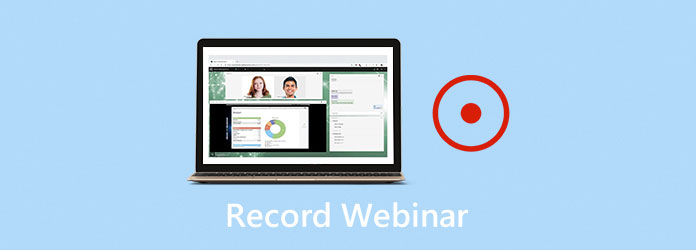
En fait, il existe de nombreux outils d'enregistrement de webinaires proposés sur le marché qui peuvent vous aider à enregistrer facilement un webinaire sur votre ordinateur. Ici, dans cet article, nous aimons partager 3 façons simples de enregistrer un webinaire. Que vous utilisiez un PC Windows ou un Mac, vous pouvez vous procurer un enregistreur de webinaires approprié pour enregistrer les contenus précieux de vos webinaires.
Lorsque vous avez besoin d'enregistrer un webinaire et de sauvegarder les détails importants de certains webinaires, vous pouvez compter sur le puissant logiciel d'enregistrement de vidéoconférence en ligne, Enregistreur d'écran. Cet enregistreur de webinaire vous permet d'enregistrer un webinaire sur PC et Mac avec une haute qualité. Le guide suivant vous montrera comment enregistrer un webinaire avec.
Étape 1 Double-cliquez sur le bouton de téléchargement ci-dessus pour installer et exécuter gratuitement cet enregistreur de webinaire sur votre ordinateur. Il vous permet d'enregistrer un webinaire sur un PC Windows ou un Mac, ici vous devez télécharger une version adaptée à votre système.
Étape 2 Lorsque vous entrez dans cet enregistreur de webinaire, vous pouvez choisir le Magnétoscope fonctionnalité pour capturer votre webinaire.
Étape 3 Avant d'enregistrer le webinaire, vous pouvez personnaliser la zone d'enregistrement et la source d'enregistrement audio en fonction de vos besoins. Vous êtes autorisé à capturer le son de Son du système et Microphone.
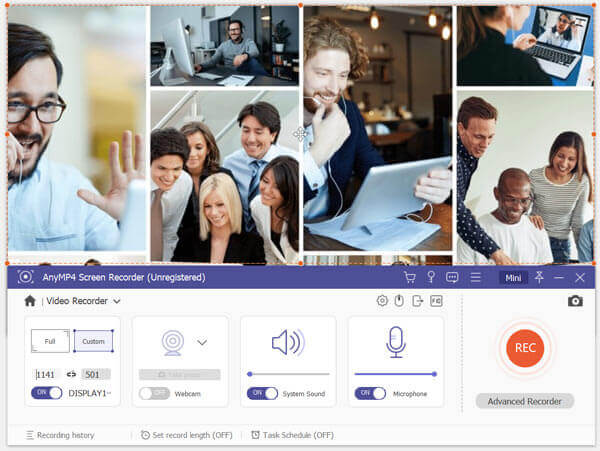
Au cours de cette étape, vous pouvez choisir d'activer l'option Webcam pour capturer votre visage.
Étape 4 L'enregistrement du webinaire sera enregistré dans MP4 format par défaut. Si vous souhaitez enregistrer un webinaire dans un autre format comme MOV, AVI ou FLV, vous pouvez accéder à Paramètre d'enregistrement pour changer le format de sortie.
Étape 5 Après toutes ces opérations, vous pouvez cliquer sur le REC bouton pour démarrer l’enregistrement d’un webinaire. Vous avez le contrôle total du processus d’enregistrement du webinaire. Vous pouvez librement arrêter, redémarrer ou mettre en pause l'enregistrement.
Étape 6 Une fois le webinaire terminé, vous pouvez simplement cliquer sur le bouton Arrêter pour arrêter le processus. Après cela, vous pouvez prévisualiser le fichier du webinaire capturé et le modifier. Si vous êtes satisfait du résultat, vous pouvez cliquer Sauvegarder bouton pour l’enregistrer sur votre ordinateur. Le webinaire enregistré conservera la qualité originale.
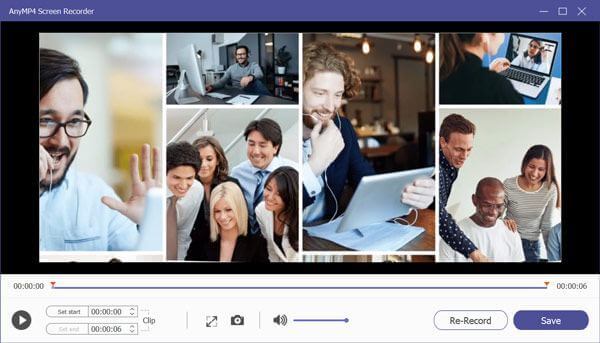
Si vous souhaitez enregistrer un webinaire sur Mac, vous pouvez compter sur son outil d'enregistrement officiel, Lecteur Quick Time. Il a la capacité de capturer toutes les activités qui se produisent sur l'écran Mac. Les étapes suivantes vous montreront comment enregistrer un webinaire sur Mac avec QuickTime Player.
Étape 1 Lancez QuickTime Player sur votre Mac. Cliquez sur Déposer dans la barre de menu supérieure, puis sélectionnez le Nouvel enregistrement d'écran option dans la liste déroulante.
Étape 2 Une nouvelle fenêtre d'enregistrement d'écran apparaîtra à l'écran. Cliquez sur le petit bouton triangulaire, vous pouvez accéder et ajuster divers paramètres d'enregistrement.
Étape 3 Cliquez sur le rouge Enregistrer pour démarrer l'enregistrement du webinaire sur votre Mac. Le QuickTime capturera tout l'écran par défaut.
Étape 4 Une fois le webinaire terminé, vous pouvez cliquer sur le Arrêt bouton pour arrêter et sauvegarder l'enregistrement du webinaire. Vous pouvez ensuite prévisualiser le fichier du webinaire enregistré. Le fichier d'enregistrement du webinaire sera enregistré dans MOV format.
Vous pouvez également compter sur un outil d'enregistrement en ligne pour capturer le contenu de votre webinaire. Il existe de nombreux enregistreurs vidéo et audio en ligne gratuits sur le marché qui peuvent vous aider à enregistrer un webinaire sur PC ou Mac. Ici, nous prenons le populaire Enregistreur d'écran en ligne gratuit à titre d'exemple pour vous expliquer comment capturer gratuitement un webinaire en ligne.
Étape 1 Ouvrez votre navigateur et accédez au site officiel de cet enregistreur de webinaires en ligne gratuit.
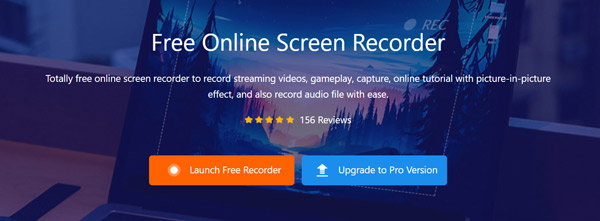
Étape 2 Clique le Lancer un enregistreur gratuit bouton pour installer un lanceur de petite taille pour l’enregistrement du webinaire. Ensuite, vous verrez une fenêtre d'enregistrement d'écran apparaître sur l'écran. Au cours de cette étape, vous pouvez ajuster la zone d'enregistrement et la source d'enregistrement audio en fonction de vos besoins.
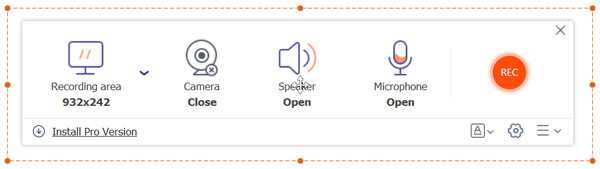
Étape 3 Lorsque vous souhaitez enregistrer un webinaire, vous pouvez simplement cliquer sur le REC bouton. Le fichier d'enregistrement du webinaire sera enregistré en tant que MP4 déposer.
Question 1. Puis-je enregistrer un webinaire sur Zoom?
Vous pouvez enregistrer un webinaire ou une réunion si vous êtes un hôte Zoom. Vous pouvez accéder aux paramètres de Zoom et définir la fonction d'enregistrement automatique. Vous pouvez également choisir de capturer le contenu du webinaire lorsque vous organisez un webinaire.
Question 2. Puis-je enregistrer un GoToMeeting?
Oui. Vous pouvez enregistrer une session GoToMeeting. En fait, GoToMeeting capturera automatiquement l'écran du présentateur et l'audio de chacun. Après l'enregistrement, vous pouvez facilement partager l'enregistrement GoToMeeting avec d'autres.
Question 3. Qu'est-ce qu'un webinaire?
Le webinaire est un type de logiciel de visioconférence en ligne qui vous permet de partager une présentation, une conférence, un atelier, un séminaire et bien plus encore. Il offre un moyen simple et efficace de partager et de discuter de présentations, de manière directement interactive avec d'autres, de réaliser et de distribuer des présentations interactives en direct, et bien plus encore.
Que tu veuilles enregistrer un webinaire pour votre propre référence plus tard, ou pour partager l'enregistrement du webinaire avec d'autres, cet article vous montrera comment procéder. Après avoir lu cette page, vous pouvez découvrir 3 façons simples d'enregistrer un webinaire sur PC et Mac. Si vous avez encore des questions sur la façon d'enregistrer un webinaire, vous pouvez nous laisser un message.
Plus de lecture
7 meilleurs convertisseurs MP3 en MP4 à ne pas manquer
Vous recherchez le meilleur moyen de convertir vos fichiers MP3 au format MP4 ? Vous êtes au bon endroit puisque vous pouvez apprendre ici les 7 meilleurs outils pour diverses situations.
Comment enregistrer une vidéo de jeu Minecraft avec la voix sur PC Windows et Mac
Voici 2 façons en ligne et hors ligne d'enregistrer Minecraft. Vous pouvez vous enregistrer en train de jouer à Minecraft avec une voix off. Lisez simplement et apprenez comment enregistrer Minecraft sur votre ordinateur Windows ou Mac.
Comment enregistrer une vidéo de gameplay CSGO sur votre ordinateur Windows/Mac/Linux
Lisez et découvrez 5 façons simples d'enregistrer un jeu CSGO sur votre ordinateur. Vous pouvez utiliser Blu-ray Master Screen Recorder, Free Online Screen Recorder, OBS, Game Bar et QuickTime pour enregistrer facilement CSGO.
LoiLo Game Recorder Review – Ce que vous pouvez et ne pouvez pas obtenir de LoiLo
Si vous souhaitez obtenir plus d'informations sur LoiLo Game Recorder, vous êtes au bon endroit. Ceci est la dernière revue de LoiLo Game Recorder. Vous pouvez également vous procurer des enregistreurs de jeux alternatifs ici.
Enregistrer une vidéo
Enregistreur d'écran secret L'enregistreur QuickTime ne fonctionne pas Enregistrer le lecteur multimédia classique Enregistrer l'écran avec VLC Enregistreur d'écran Samsung Enregistrer TeamViewer Enregistrer une réunion Zoom Enregistrer un webinaire Enregistrement d'écran de l'histoire Instagram